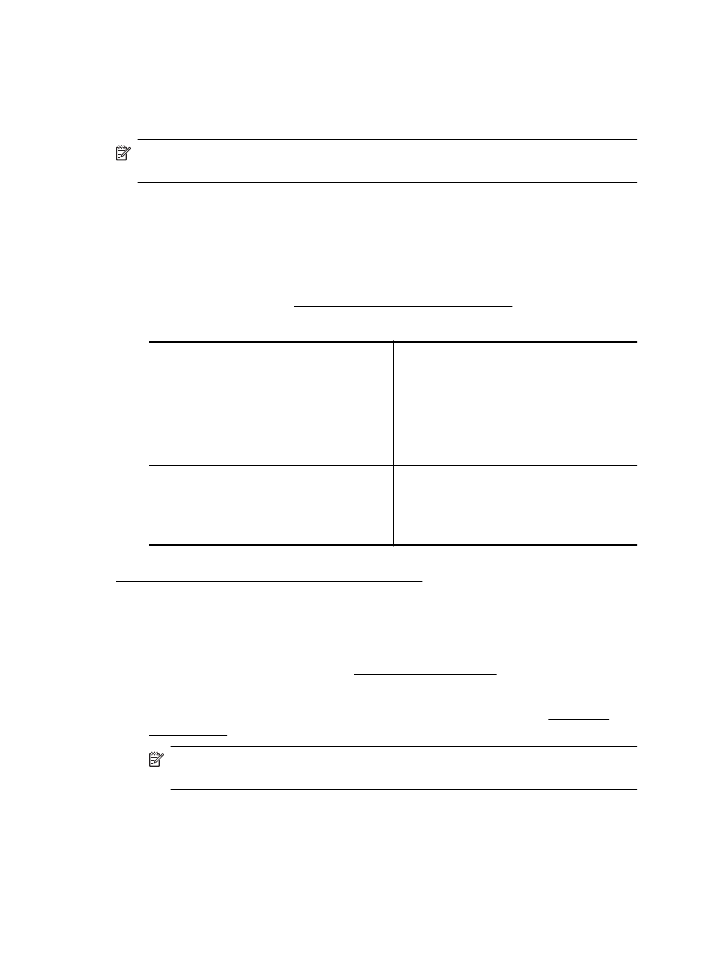
Vaihe 2: Varmista, että tulostin on yhteydessä verkkoon
Jos tulostin ei ole yhteydessä samaan verkkoon kuin tietokone, et voi käyttää tulostinta
verkon välityksellä. Tässä osassa annettujen ohjeiden avulla voit selvittää, onko
tulostin yhteydessä samaan verkkoon kuin tietokone.
Huomautus Jos langaton reititin tai Apple AirPort Base Station käyttää piilotettua
SSID:tä, tulostin ei voi tunnistaa verkkoa automaattisesti.
A: Varmista, että tulostin on yhteydessä verkkoon.
1.
Jos tulostin tukee ethernet-verkon käyttöä ja on yhteydessä ethernet-verkkoon,
tarkista, että tulostimen takapaneeliin ei ole kytketty ethernet-kaapelia. Kun
tulostimeen liitetään ethernet-kaapeli, langaton yhteys poistuu käytöstä.
2.
Jos tulostin on yhteydessä langattomaan verkkoon, tulosta verkkoasetusten sivu.
Lisätietoja on kohdassa Verkkoasetusten sivun tulkitseminen.
3.
Kun sivu on tulostunut, tarkista verkon tila ja URL-osoite:
Verkon tila (Network Status)
•
Jos verkon tilana on Valmis, tulostin
on yhteydessä verkkoon.
•
Jos verkon tila on Offline, tulostin ei
ole muodostanut yhteyttä verkkoon.
Suorita langattoman verkon
tulostustesti (tämän osan alussa
olevien ohjeiden mukaisesti) ja
noudata mahdollisia suosituksia.
URL
Tässä näkyvä URL-osoite on verkko-
osoite, jonka reititin on määrittänyt
tulostimelle. Sitä tarvitaan yhteyden
muodostamisessa sisäiseen
verkkopalvelimeen (EWS).
Jos haluat lisätietoja tulostimen liittämisestä langattomaan verkkoon, tutustu kohtaan
Tulostimen asentaminen langatonta yhteyttä varten.
B: Kokeile, voitko käyttää sulautettua web-palvelinta.
Kun olet varmistanut, että tietokone ja tulostin ovat yhteydessä verkkoon, tarkista,
käyttävätkö ne samaa verkkoa. Tämä tarkistetaan avaamalla tulostimen sisäinen
verkkopalvelin. Lisätietoja on kohdassa Sulautettu Web-palvelin.
Sisäisen Web-palvelimen käyttäminen
1.
Avaa tietokoneen sisäinen verkkopalvelin. Lisätietoja on kohdassa Sulautettu
Web-palvelin.
Huomautus Jos selain käyttää välityspalvelinta, se on ehkä poistettava
käytöstä, jotta sisäisen Web-palvelimen voi käynnistää.
2.
Jos sisäinen verkkopalvelin avautuu, kokeile tulostimen käyttöä verkon kautta
esimerkiksi tulostukseen, jotta näet, onnistuiko verkon määritys.
Jos sisäinen verkkopalvelin ei avaudu tai tulostimen verkkokäytössä on edelleen
ongelmia, siirry seuraavaan, palomuureja käsittelevään vianmääritysosaan.
Luku 9
148
Ongelmanratkaisu